Azure VMware Solution으로 재해 복구를 위해 Veeam Replication 및 Azure NetApp Files 데이터 저장소를 사용합니다
 변경 제안
변경 제안


Azure NetApp Files(ANF) 데이터 저장소는 스토리지를 컴퓨팅에서 분리하여 모든 조직에 워크로드를 클라우드로 전환하는 데 필요한 유연성을 제공합니다. 컴퓨팅 리소스와 독립적으로 확장이 가능한 유연한 고성능 스토리지 인프라를 고객에게 제공합니다. Azure NetApp Files 데이터 저장소는 Azure VMware Solution(AVS)과 함께 온프레미스 VMware 환경을 위한 재해 복구 사이트인 구축을 간소화하고 최적화합니다.
저자: Niyaz Mohamed-NetApp Solutions Engineering
개요
Azure NetApp Files(ANF) 볼륨 기반 NFS 데이터 저장소를 사용하여 VM 복제 기능을 제공하는 검증된 타사 솔루션을 사용하여 사내에서 데이터를 복제할 수 있습니다. Azure NetApp Files 데이터 저장소를 추가하면 스토리지를 수용할 수 있는 엄청난 양의 ESXi 호스트를 포함하는 Azure VMware Solution SDDC를 구축하는 것보다 비용 최적화된 배포를 실현할 수 있습니다. 이러한 접근 방식을 "파일럿 라이트 클러스터"라고 합니다. 파일럿 라이트 클러스터는 Azure NetApp Files 데이터 저장소 용량과 함께 최소 AVS 호스트 구성(AVS 노드 3개)입니다.
목표는 페일오버를 처리하기 위해 모든 핵심 구성 요소를 사용하여 저렴한 인프라를 유지하는 것입니다. 페일오버가 발생하는 경우 파일럿 라이트 클러스터가 스케일아웃되고 더 많은 AVS 호스트를 프로비저닝할 수 있습니다. 그리고 페일오버가 완료되고 정상 작동이 복원되면 파일럿 라이트 클러스터를 저비용 운영 모드로 확장할 수 있습니다.
이 문서의 목적
이 기사에서는 Veeam 백업 및 복제와 함께 Azure NetApp Files 데이터 저장소를 사용하여 Veeam VM 복제 소프트웨어 기능을 사용하여 온프레미스 VMware VM용 재해 복구를 AVS(으)로 설정하는 방법을 설명합니다.
Veeam Backup & Replication은 가상 환경을 위한 백업 및 복제 애플리케이션입니다. 가상 머신이 복제되면 Veeam Backup & Replication이 AVS에서 복제되며 소프트웨어는 타겟 AVS SDDC 클러스터에 네이티브 VMware vSphere 형식으로 VM의 정확한 복제본을 생성합니다. Veeam Backup & Replication은 복제본을 원래 VM과 동기화된 상태로 유지합니다. 재해 복구 사이트에 시작 준비 상태의 VM 복제본이 마운트되어 있기 때문에 복제는 최상의 RTO(복구 시간 목표)를 제공합니다.
이 복제 메커니즘은 재해 발생 시 AVS SDDC에서 워크로드를 신속하게 시작할 수 있도록 합니다. Veeam Backup & Replication 소프트웨어는 또한 WAN을 통한 복제 및 느린 연결을 위해 트래픽 전송을 최적화합니다. 또한 중복 데이터 블록, 제로 데이터 블록, 스왑 파일 및 "제외된 VM 게스트 OS 파일"도 필터링합니다. 소프트웨어는 복제본 트래픽도 압축합니다. 복제 작업이 전체 네트워크 대역폭을 소비하는 것을 방지하기 위해 WAN 가속기 및 네트워크 조절 규칙을 활용할 수 있습니다.
Veeam Backup & Replication의 복제 프로세스는 작업 중심으로 수행되므로 복제 작업을 구성하여 복제가 수행됩니다. 재해 이벤트의 경우 해당 복제본 복제본으로 장애 조치를 수행하여 VM을 복구하기 위해 페일오버를 트리거할 수 있습니다. 페일오버가 수행되면 복제된 VM이 원래 VM의 역할을 대신합니다. 페일오버는 복제본의 최신 상태 또는 알려진 정상 복구 지점으로 수행할 수 있습니다. 따라서 필요에 따라 랜섬웨어 복구 또는 격리된 테스트가 가능합니다. Veeam Backup & Replication은 다양한 재해 복구 시나리오를 처리할 수 있는 다양한 옵션을 제공합니다.
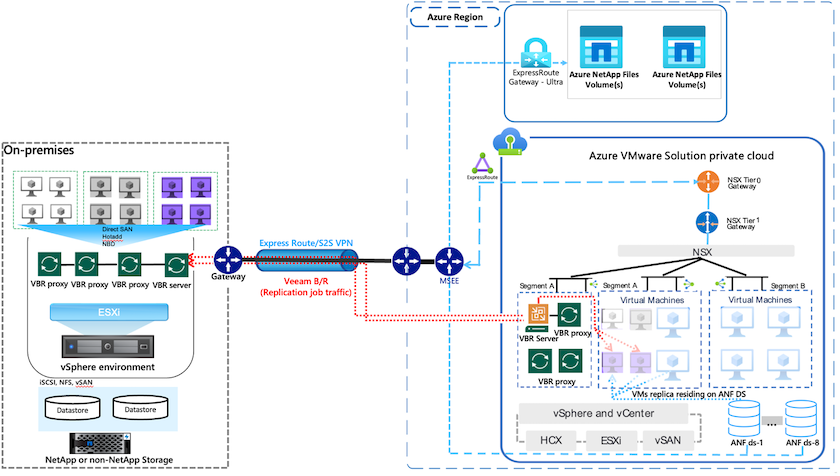
솔루션 구축
고급 단계
-
Veeam Backup and Replication 소프트웨어는 적절한 네트워크 연결을 갖춘 사내 환경에서 실행됩니다.
-
"Azure VMware Solution(AVS) 배포" 프라이빗 클라우드 및 "Azure NetApp Files 데이터 저장소를 연결합니다" Azure VMware Solution 호스트에 연결할 수 있습니다.
최소 구성으로 설정된 파일럿 라이트 환경을 DR 목적으로 사용할 수 있습니다. 장애 발생 시 VM이 이 클러스터로 페일오버되고 추가 노드를 추가할 수 있습니다.)
-
Veeam Backup and Replication을 사용하여 VM 복제본을 생성하도록 복제 작업을 설정합니다.
-
페일오버 계획을 만들고 페일오버를 수행합니다.
-
재해 이벤트가 완료되고 운영 사이트가 가동되면 운영 VM으로 다시 전환합니다.
AVS 및 ANF 데이터 저장소로의 Veeam VM 복제를 위한 사전 요구 사항
-
Veeam Backup & Replication 백업 VM이 소스 및 타겟 AVS SDDC 클러스터에 연결되어 있는지 확인합니다.
-
백업 서버는 짧은 이름을 확인하고 소스 및 타겟 vCenter에 연결할 수 있어야 합니다.
-
타겟 Azure NetApp Files 데이터 저장소에 복제된 VM의 VMDK를 저장할 수 있는 충분한 여유 공간이 있어야 합니다.
자세한 내용은 "고려 사항 및 제한 사항"을 참조하십시오 "여기".
배포 세부 정보
1단계: VM 복제
Veeam Backup & Replication은 VMware vSphere 스냅샷 기능을 활용하며/ 복제 중에 Veeam Backup & Replication은 VMware vSphere에 VM 스냅샷을 생성하도록 요청합니다. VM 스냅샷은 가상 디스크, 시스템 상태, 구성 및 메타데이터를 포함하는 VM의 시점 복제본입니다. Veeam Backup & Replication은 이 스냅샷을 복제용 데이터 소스로 사용합니다.
VM을 복제하려면 다음 단계를 수행하십시오.
-
Veeam Backup & Replication Console을 엽니다.
-
홈 보기에서. 작업 노드를 마우스 오른쪽 버튼으로 클릭하고 복제 작업 > 가상 머신 을 선택합니다.
-
작업 이름을 지정하고 해당 고급 제어 확인란을 선택합니다. 다음 을 클릭합니다.
-
온-프레미스와 Azure 간의 연결에 대역폭이 제한된 경우 복제 시드 확인란을 선택합니다.
-
Azure VMware Solution SDDC의 세그먼트가 온프레미스 사이트 네트워크의 세그먼트와 일치하지 않는 경우 네트워크 재매핑(네트워크가 다른 AVS SDDC 사이트의 경우) 확인란을 선택합니다.
-
-
온프레미스 운영 사이트의 IP 주소 지정 체계가 타겟 AVS 사이트의 체계와 다른 경우 복제 Re-IP(IP 주소 지정 체계가 다른 DR 사이트의 경우) 확인란을 선택합니다.
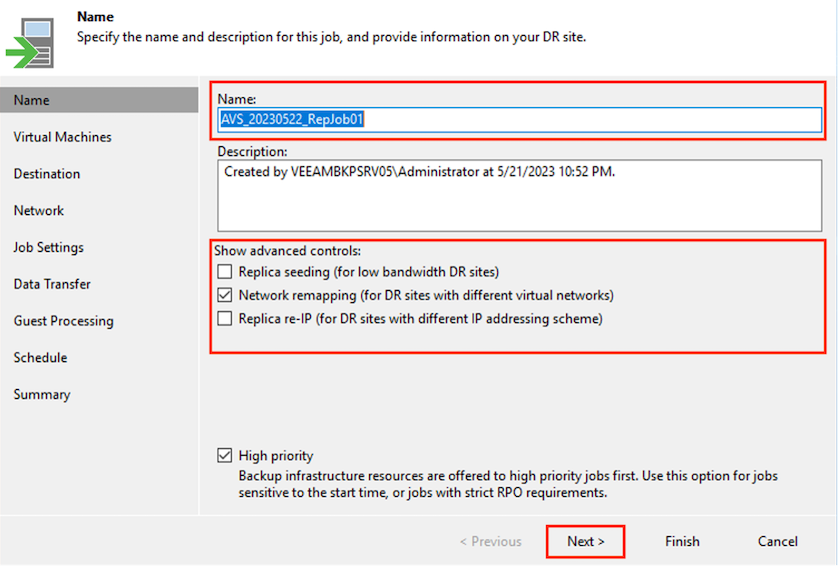
-
-
가상 * 머신 * 단계에서 Azure VMware Solution SDDC에 연결된 Azure NetApp Files 데이터 저장소에 복제할 VM을 선택합니다. vSAN에 가상 머신을 배치하여 사용 가능한 vSAN 데이터스토어 용량을 채울 수 있습니다. 파일럿 라이트 클러스터에서는 3노드 클러스터의 가용 용량이 제한됩니다. 나머지 데이터는 Azure NetApp Files 데이터 저장소에 쉽게 배치하여 VM을 복구할 수 있으며, 클러스터를 확장하여 CPU/메모리 요구 사항을 충족할 수 있습니다. Add * 를 클릭한 다음 * Add Object * 창에서 필요한 VM 또는 VM 컨테이너를 선택하고 * Add * 를 클릭합니다. 다음 * 을 클릭합니다.

-
그런 다음 대상을 Azure VMware Solution SDDC 클러스터/호스트와 적절한 리소스 풀, VM 폴더 및 VM 복제본용 FSx ONTAP 데이터 저장소로 선택합니다. 그런 다음 * 다음 * 을 클릭합니다.
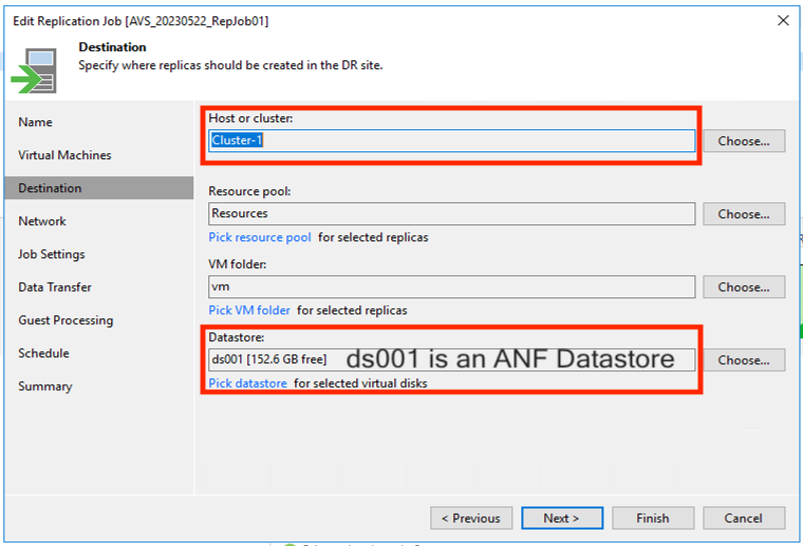
-
다음 단계에서는 필요에 따라 소스 및 대상 가상 네트워크 간의 매핑을 생성합니다.
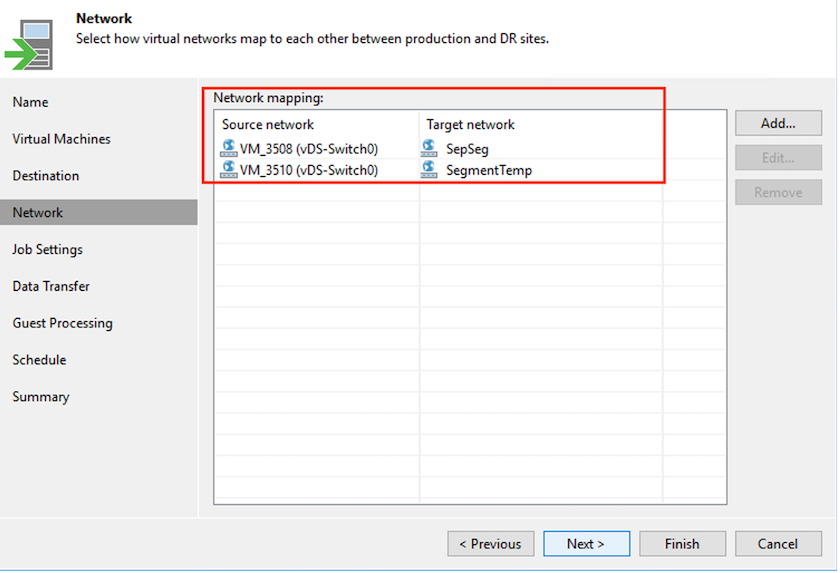
-
작업 설정 * 단계에서 VM 복제본, 보존 정책 등에 대한 메타데이터를 저장할 백업 리포지토리를 지정합니다.
-
데이터 전송 * 단계에서 * 원본 * 및 * 대상 * 프록시 서버를 업데이트하고 * 자동 * 선택(기본값)을 그대로 두고 * 직접 * 옵션을 선택한 후 * 다음 * 을 클릭합니다.
-
Guest Processing * 단계에서 필요에 따라 * Enable application-aware processing * 옵션을 선택합니다. 다음 * 을 클릭합니다.

-
정기적으로 실행할 복제 작업을 실행할 복제 스케줄을 선택합니다.
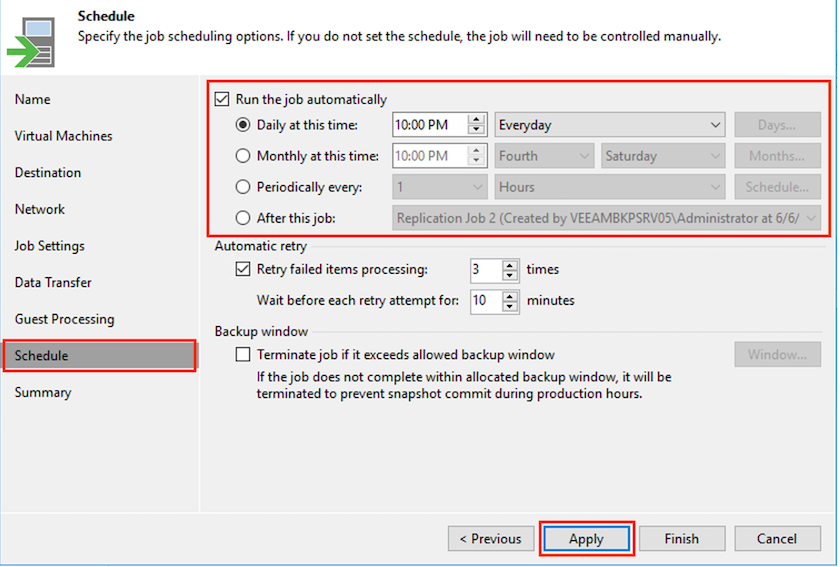
-
마법사의 * Summary * 단계에서 복제 작업의 세부 정보를 검토합니다. 마법사를 닫은 후 바로 작업을 시작하려면 * 마침을 클릭하면 작업 실행 * 확인란을 선택하고, 그렇지 않으면 확인란을 선택하지 않은 상태로 둡니다. 그런 다음 * 마침 * 을 클릭하여 마법사를 닫습니다.

복제 작업이 시작되면 지정된 접미사의 VM이 대상 AVS SDDC 클러스터/호스트에 채워집니다.
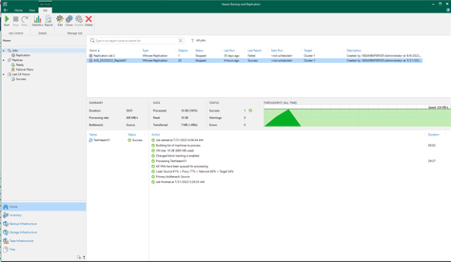
Veeam 복제에 대한 자세한 내용은 을 참조하십시오 "복제 작동 방법"
2단계: 장애 조치 계획을 만듭니다
초기 복제 또는 시드가 완료되면 페일오버 계획을 생성합니다. 페일오버 계획은 종속 VM에 대해 하나씩 또는 그룹으로 자동 페일오버를 수행하는 데 도움이 됩니다. 페일오버 계획은 부팅 지연을 포함하여 VM이 처리되는 순서에 대한 청사진입니다. 또한 페일오버 계획은 중요한 종속 VM이 이미 실행 중인지 확인하는 데 도움이 됩니다.
계획을 생성하려면 * Replicas * 라는 새 하위 섹션으로 이동하여 * Failover Plan * 을 선택합니다. 적절한 VM을 선택합니다. Veeam Backup & Replication은 이 시점에 가장 가까운 복원 지점을 찾아 VM 복제를 시작하는 데 사용합니다.

|
초기 복제가 완료되고 VM 복제본이 준비 상태가 된 후에만 페일오버 계획을 추가할 수 있습니다. |

|
페일오버 계획을 실행할 때 동시에 시작할 수 있는 최대 VM 수는 10개입니다 |

|
페일오버 프로세스 중에는 소스 VM의 전원이 꺼지지 않습니다 |
장애 조치 계획 * 을 만들려면 다음을 수행합니다.
-
홈 보기에서. 복제본 노드를 마우스 오른쪽 버튼으로 클릭하고 페일오버 계획 > 페일오버 계획 > VMware vSphere를 선택합니다.
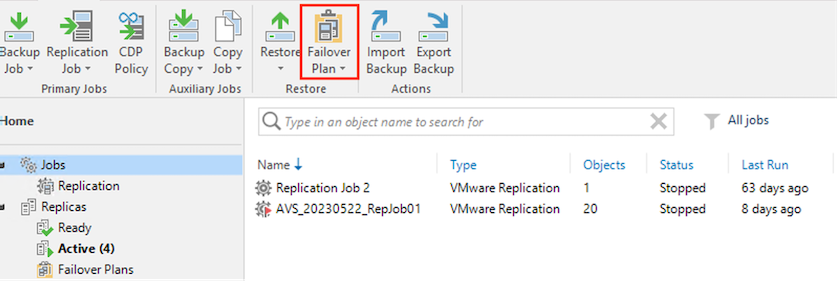
-
그런 다음 계획에 대한 이름과 설명을 입력합니다. 필요에 따라 사전 및 사후 페일오버 스크립트를 추가할 수 있습니다. 예를 들어 복제된 VM을 시작하기 전에 VM을 종료하는 스크립트를 실행합니다.

-
VM을 계획에 추가하고 애플리케이션 종속성을 충족하도록 VM 부팅 순서 및 부팅 지연을 수정합니다.

복제 작업 생성에 대한 자세한 내용은 을 참조하십시오 "복제 작업을 생성하는 중입니다".
3단계: 페일오버 계획을 실행합니다
페일오버 중에 프로덕션 사이트의 소스 VM이 재해 복구 사이트의 해당 복제본으로 전환됩니다. 페일오버 프로세스의 일부로 Veeam Backup & Replication은 VM 복제본을 필요한 복구 지점으로 복구하고 소스 VM의 모든 입출력 작업을 해당 복제본으로 이동합니다. 복제본은 재해 발생 시에만 사용할 수 있으며 DR 드릴을 시뮬레이션하는 데도 사용할 수 있습니다. 페일오버 시뮬레이션 중에는 소스 VM이 계속 실행 중입니다. 필요한 모든 테스트가 수행되면 페일오버를 취소하고 정상 작업으로 돌아갈 수 있습니다.

|
페일오버 중에 IP 충돌을 피하기 위해 네트워크 분할이 제대로 수행되었는지 확인하십시오. |
장애 조치 계획을 시작하려면 * 장애 조치 계획 * 탭을 클릭하고 장애 조치 계획을 마우스 오른쪽 버튼으로 클릭합니다. 시작 * 을 선택합니다. 이렇게 하면 VM 복제본의 최신 복구 지점을 사용하여 장애 조치가 수행됩니다. VM 복제본의 특정 복원 지점으로 페일오버하려면 * 시작 * 을 선택합니다.

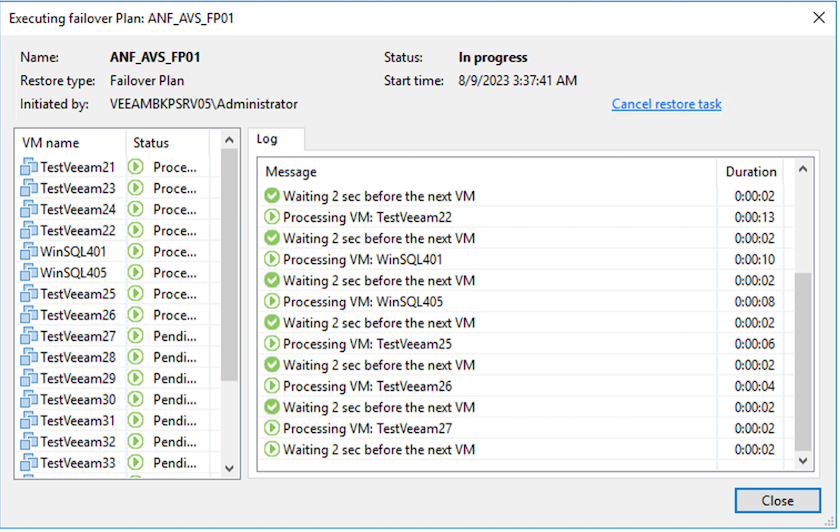
VM 복제본의 상태가 Ready에서 Failover로 변경되고 VM은 대상 AVS(Azure VMware Solution) SDDC 클러스터/호스트에서 시작됩니다.
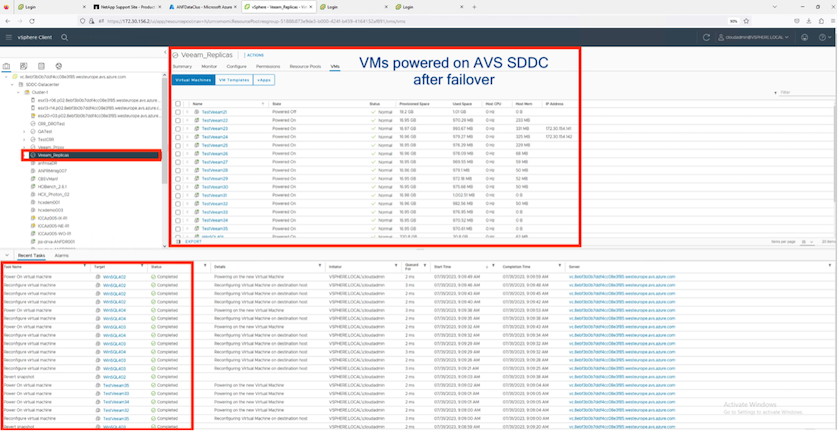
페일오버가 완료되면 VM의 상태가 "페일오버"로 변경됩니다.
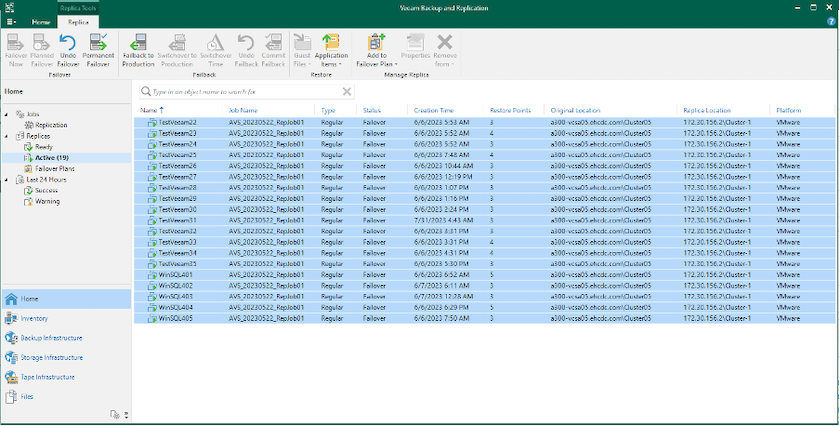

|
Veeam Backup & Replication은 소스 VM의 복제본이 준비 상태로 돌아갈 때까지 소스 VM에 대한 모든 복제 작업을 중지합니다. |
페일오버 계획에 대한 자세한 내용은 을 참조하십시오 "페일오버 계획".
4단계: 프로덕션 사이트로 페일백합니다
장애 조치 계획이 실행 중인 경우 중간 단계로 간주되며 요구 사항에 따라 확정되어야 합니다. 다음과 같은 옵션이 있습니다.
-
* Failback to Production * - 원래 VM으로 다시 전환하고 VM 복제본이 실행되는 동안 발생한 모든 변경 사항을 원래 VM으로 전송합니다.

|
페일백을 수행하면 변경 내용이 전송되지만 게시되지는 않습니다. 원래 VM이 예상대로 작동하지 않는 경우 * 페일백 커밋 * (원래 VM이 예상대로 작동하는 것으로 확인된 경우) 또는 페일백 실행 취소 를 선택하여 VM 복제본으로 돌아갑니다. |
-
* 장애 조치 실행 취소 * - 원래 VM으로 다시 전환하고 실행 중에 VM 복제본의 모든 변경 사항을 취소합니다.
-
* 영구 장애 조치 * - 원래 VM에서 VM 복제본으로 영구적으로 전환하고 이 복제본을 원래 VM으로 사용합니다.
이 데모에서는 Failback to Production을 선택했습니다. 마법사의 대상 단계에서 원래 VM으로 페일백이 선택되었고 "복원 후 VM 전원 켜기" 확인란이 활성화되었습니다.
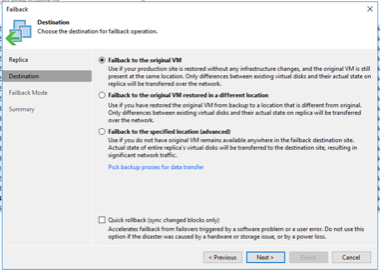

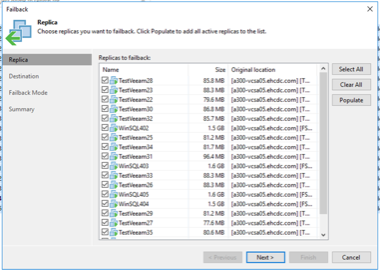
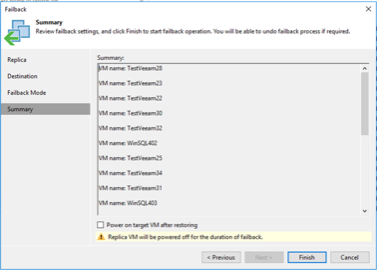
페일백 커밋은 페일백 작업을 완료하는 방법 중 하나입니다. 페일백이 커밋되면 장애가 발생한 VM(운영 VM)에 전송된 변경 사항이 예상대로 작동하는지 확인합니다. 커밋 작업 후에 Veeam Backup & Replication은 운영 VM에 대한 복제 작업을 재개합니다.
페일백 프로세스에 대한 자세한 내용은 의 Veeam 문서를 참조하십시오 "복제를 위한 페일오버 및 페일백".
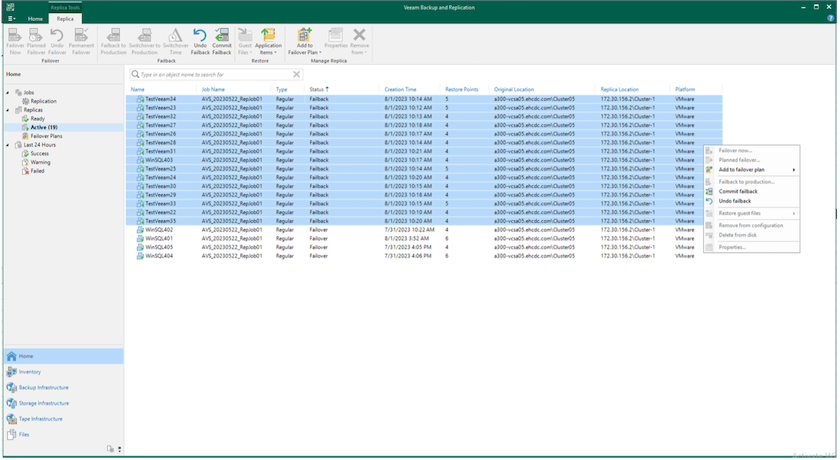
운영 환경으로 페일백이 성공한 후 VM이 모두 원래 운영 사이트로 복구됩니다.
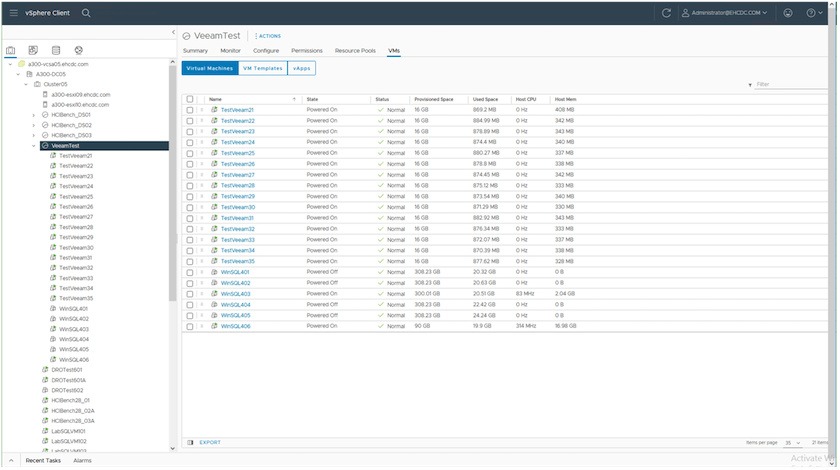
결론
Azure NetApp Files 데이터 저장소 기능을 사용하면 Veeam 또는 검증된 타사 툴에서 VM 복제만 수용하기 위해 대규모 클러스터를 구성하는 대신 파일럿 라이트 클러스터를 활용하는 방법으로 저렴한 DR 솔루션을 제공할 수 있습니다. 이렇게 하면 맞춤형 재해 복구 계획을 효과적으로 처리하고 DR에 기존 백업 제품을 재사용할 수 있어, 온프레미스 DR 데이터 센터에서 클라우드 기반 재해 복구가 가능합니다. 재해가 발생한 경우 단추를 클릭하여 장애 조치를 수행하거나 재해가 발생한 경우 자동으로 장애 조치를 수행할 수 있습니다.
이 프로세스에 대해 자세히 알아보려면 자세한 단계별 안내 비디오를 참조하십시오.

